行者无疆 始于足下 - 行走,思考,在路上
终于搞定Ubuntu 9.04下XeTeX的配置了。
整整弄了三天。写了份《Ubuntu 9.04 环境下TEX中文化配置》,呕心之作。内容都在文档里面了。
主要内容包括: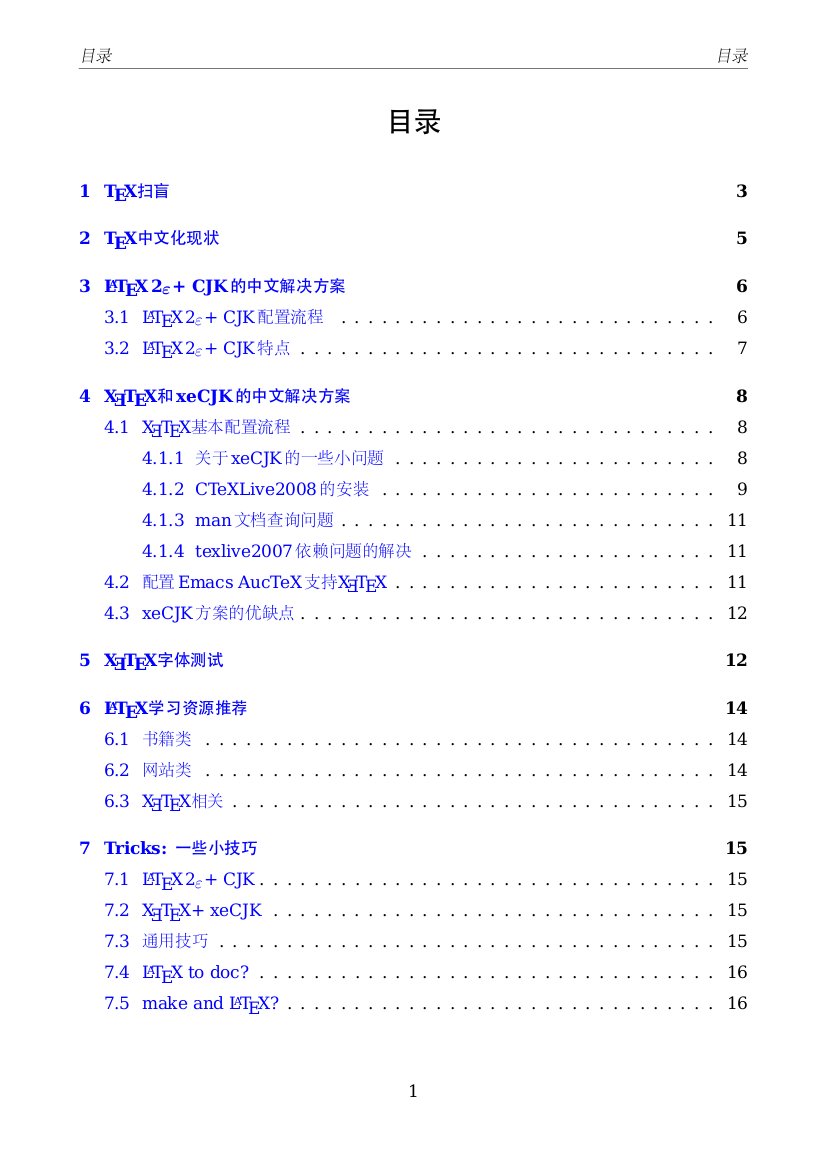
这是我使用的xeCJK模板。
% Name: XeTeX+xeCJK日常使用模板
% Author: Lox Freeman
% Email: xiaohanyu1988@gmail.com
%
% 本文档可以自由转载、修改,希望能给广大TeXer的中文之路提供一些方便。
%%%%%%%%%%%%%%%%%%%%%%%%%%%%%%%%%%%%%%%%%%%%%%%%%%%%%%%%%%%%
\documentclass[a4paper, 12pt, titlepage]{article}
%%%%%%%%%%%%%%%%%%%%%%%%%xeCJK相关宏包%%%%%%%%%%%%%%%%%%%%%%%%%
\usepackage{xltxtra,fontspec,xunicode}
\usepackage[slantfont, boldfont, CJKaddspaces, CJKchecksingle]{xeCJK}
\CJKsetecglue{\hskip 0.15em plus 0.05em minus 0.05em}
% slanfont: 允许斜体
% boldfont: 允许粗体
% CJKnormalspaces: 仅忽略汉字之间的空白,但保留中英文之间的空白。
% CJKchecksingle: 避免单个汉字单独占一行。
% CJKaddspaces: [备选]忽略汉字之间的空白,并且自动在中英文转换时插入空白。
\CJKlanguage{zh-cn} % 中文标点特殊处理
\XeTeXlinebreaklocale "zh" % 针对中文进行断行
\XeTeXlinebreakskip = 0pt plus 1pt minus 0.1pt
% 给予TeX断行一定自由度
%%%%%%%%%%%%%%%%%%%%%%%%%xeCJK%%%%%%%%%%%%%%%%%%%%%%%%%%%%%%%%
%%%%%%%%%%%%%日常所用宏包、通通放在一起%%%%%%%%%%%%%%%%%%%%%%%%%%%%
% 什么常用的宏包都可以放这里。下面是我常用的宏包,每个都给出了简要注释
\usepackage[top=2.5cm, bottom=3cm, left=2cm, right=2cm]{geometry}
% 控制页边距
\usepackage{enumerate} % 控制项目列表
\usepackage{multicol} % 多栏显示
\usepackage[%
pdfstartview=FitH,%
CJKbookmarks=true,%
bookmarks=true,%
bookmarksnumbered=true,%
bookmarksopen=true,%
colorlinks=true,%
citecolor=blue,%
linkcolor=blue,%
anchorcolor=green,%
urlcolor=blue%
]{hyperref}
\usepackage{titlesec} % 控制标题
\usepackage{titletoc} % 控制目录
\usepackage{type1cm} % 控制字体大小
\usepackage{indentfirst} % 首行缩进,用\noindent取消某段缩进
\usepackage{bbding} % 一些特殊符号
\usepackage{cite} % 支持引用
\usepackage{color,xcolor} % 支持彩色文本、底色、文本框等
\usepackage{latexsym} % LaTeX一些特殊符号宏包
\usepackage{amsmath} % AMS LaTeX宏包
\usepackage{bm} % 数学公式中的黑斜体
\usepackage{relsize} % 调整公式字体大小:\mathsmaller, \mathlarger
%\makeindex % 生成索引
%%%%%%%%%%%%%%%%%%%%%%%%%基本插图方法%%%%%%%%%%%%%%%%%%%%%%%%%%%
\usepackage{graphicx} % 图形宏包
% \begin{figure}[htbp] % 控制插图位置
% \setlength{\abovecaptionskip}{0pt}
% \setlength{\belowcaptionskip}{10pt}
% 控制图形和上下文的距离
% \centering % 使图形居中显示
% \includegraphics[width=0.8\textwidth]{CTeXLive2008.jpg}
% 控制图形显示宽度为0.8\textwidth
% \caption{CTeXLive2008安装过程} \label{fig:CTeXLive2008}
% 图形题目和交叉引用标签
% \end{figure}
%%%%%%%%%%%%%%%%%%%%%%%%%插图方法结束%%%%%%%%%%%%%%%%%%%%%%%%%%%
%%%%%%%%%%%%%%%%%%%%%%%%%fancyhdr设置页眉页脚%%%%%%%%%%%%%%%%%%%%
\usepackage{fancyhdr} % 页眉页脚
\pagestyle{fancy} % 页眉页脚风格
\setlength{\headheight}{15pt} % 有时会出现\headheight too small的warning
%\fancyhf{} % 清空当前页眉页脚的默认设置
%%%%%%%%%%%%%%%%%%%%%%%%%fancyhdr设置结束%%%%%%%%%%%%%%%%%%%%%%%
%%%%%%%%%%%%%%%%%%%%%%%%%listings宏包粘贴源码%%%%%%%%%%%%%%%%%%%%
\usepackage{listings} % 方便粘贴源代码,部分代码高亮功能
\lstloadlanguages{} % 所要粘贴代码的编程语言
%%%%设置listings宏包的一些全局样式%%%%
%%%%参见http://hi.baidu.com/shawpinlee/blog/item/9ec431cbae28e41cbe09e6e4.html%%%%
\lstset{
numbers=left, % 在左边显示行号
numberstyle=\tiny,
keywordstyle=\color{blue!70}, commentstyle=\color{red!50!green!50!blue!50},
% 关键字高亮
frame=shadowbox, % 给代码加框
rulesepcolor=\color{red!20!green!20!blue!20},
escapechar=`, % 中文逃逸字符
xleftmargin=2em,xrightmargin=2em, aboveskip=1em,
breaklines, % 这条命令可以让LaTeX自动将长的代码行换行排版
extendedchars=false % 这一条命令可以解决代码跨页时,章节标题,页眉等汉字不显示的问题
}
%%%%%%%%%%%%%%%%%%%%%%%%%listings宏包设置结束%%%%%%%%%%%%%%%%%%%%
%%%%%%%%%%%%%%%%%%%%%%%%%xeCJK字体设置%%%%%%%%%%%%%%%%%%%%%%%%%
\punctstyle{kaiming} % 设置中文标点样式
% 支持quanjiao、banjiao、kaiming等多种方式
\setCJKmainfont[BoldFont=Adobe Heiti Std]{Adobe Song Std} % 设置缺省中文字体
\setCJKsansfont[BoldFont=Adobe Heiti Std]{Adobe Kaiti Std} % 设置中文无衬线字体
\setCJKmonofont{Adobe Heiti Std} % 设置等宽字体
\setmainfont{DejaVu Serif} % 英文衬线字体
\setmonofont{DejaVu Sans Mono} % 英文等宽字体
\setsansfont{DejaVu Sans} % 英文无衬线字体
%%%%定义新字体%%%%
\setCJKfamilyfont{song}{Adobe Song Std}
\setCJKfamilyfont{kai}{Adobe Kaiti Std}
\setCJKfamilyfont{hei}{Adobe Heiti Std}
\setCJKfamilyfont{fangsong}{Adobe Fangsong Std}
\setCJKfamilyfont{lisu}{LiSu}
\setCJKfamilyfont{youyuan}{YouYuan}
\newcommand{\song}{\CJKfamily{song}} % 自定义宋体
\newcommand{\kai}{\CJKfamily{kai}} % 自定义楷体
\newcommand{\hei}{\CJKfamily{hei}} % 自定义黑体
\newcommand{\fangsong}{\CJKfamily{fangsong}} % 自定义仿宋体
\newcommand{\lisu}{\CJKfamily{lisu}} % 自定义隶书
\newcommand{\youyuan}{\CJKfamily{youyuan}} % 自定义幼圆
%%%%%%%%%%%%%%%%%%%%%%%%%xeCJK字体设置结束%%%%%%%%%%%%%%%%%%%%%%
%%%%%%%%%%%%%%%%%%%%%%%%%一些关于中文文档的重定义%%%%%%%%%%%%%%%%%
%%%%数学公式定理的重定义%%%%
\newtheorem{example}{例} % 整体编号
\newtheorem{algorithm}{算法}
\newtheorem{theorem}{定理}[section] % 按 section 编号
\newtheorem{definition}{定义}
\newtheorem{axiom}{公理}
\newtheorem{property}{性质}
\newtheorem{proposition}{命题}
\newtheorem{lemma}{引理}
\newtheorem{corollary}{推论}
\newtheorem{remark}{注解}
\newtheorem{condition}{条件}
\newtheorem{conclusion}{结论}
\newtheorem{assumption}{假设}
%%%%章节等名称重定义%%%%
\renewcommand{\contentsname}{目录}
\renewcommand{\indexname}{索引}
\renewcommand{\listfigurename}{插图目录}
\renewcommand{\listtablename}{表格目录}
\renewcommand{\figurename}{图}
\renewcommand{\tablename}{表}
\renewcommand{\appendixname}{附录}
%%%%设置chapter、section与subsection的格式%%%%
\titleformat{\chapter}{\centering\huge}{第\thechapter{}章}{1em}{\textbf}
\titleformat{\section}{\centering\LARGE}{\thesection}{1em}{\textbf}
\titleformat{\subsection}{\Large}{\thesubsection}{1em}{\textbf}
%%%%%%%%%%%%%%%%%%%%%%%%%中文重定义结束%%%%%%%%%%%%%%%%%%%%
%%%%%%%%%%%%%%%%%%%%%%%%%一些个性设置%%%%%%%%%%%%%%%%%%%%%%
% \renewcommand{\baselinestretch}{1.3} % 效果同\linespread{1.3}
% \pagenumbering{arabic} % 设定页码方式,包括arabic、roman等方式
% \sloppy % 有时LaTeX无从断行,产生overfull的错误,
% 这条命令降低LaTeX断行标准
\setlength{\parskip}{0.5\baselineskip} % 设定段间距
\linespread{1.2} % 设定行距
\newcommand{\pozhehao}{\kern0.3ex\rule[0.8ex]{2em}{0.1ex}\kern0.3ex}
% 中文破折号,据说来自清华模板
%%%%%%%%%%%%%%%%%%%%%%%%%个性设置结束%%%%%%%%%%%%%%%%%%%%%%
%%%%%%%%%%%%%%%%%%%%%%%%%正文部分%%%%%%%%%%%%%%%%%%%%%%%%%
\begin{document}
\setlength{\parindent}{2em}
% 设定首行缩进为2em。注意此设置一定要在document环境之中。
% 这可能与\setlength作用范围相关
\title{Ubuntu 9.04环境下\TeX 中文化配置}
\author{Lox Freeman}
\date{\today}
\maketitle
\tableofcontents
\newpage
\end{document}
%%%%%%%%%%%%%%%%%%%%%%%%%正文部分结束%%%%%%%%%%%%%%%%%%%%%%
soundconverter转换ape格式
软件启动界面如下:
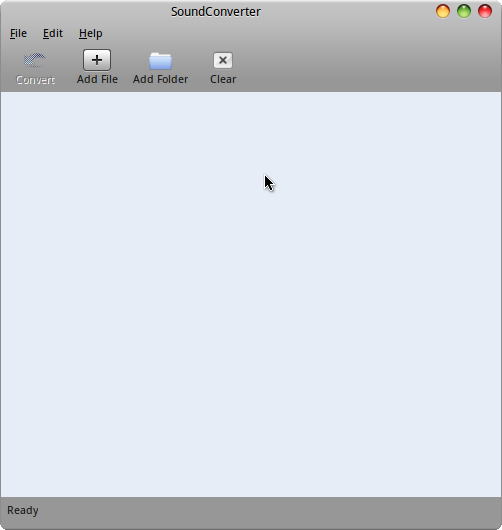
可以在Edit-Preferences里面设置一些转换格式选项:
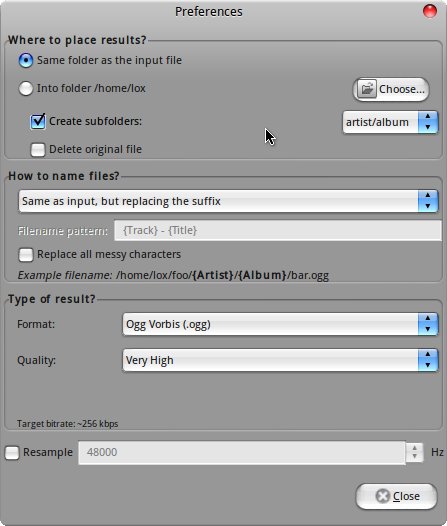
接下来就是等待啦。73首2G的ape格式的歌曲转换成ogg格式总共花半个小时左右,期间cpu占用很高。ogg格式是一种开放无限制的格式,是mp3格式的强有力的竞争对手。
接下来,rhythmbox、exaile、amarok,随你怎么样。
今天顺便解决了一个困扰很久的小问题,就是我的scim智能拼音输入法选字编号不知怎么设置的都从6开始了,怪别扭的,好在有万能的ubuntu forum,如下图,去掉Use tone前面的选项,重启一下scim就行了。
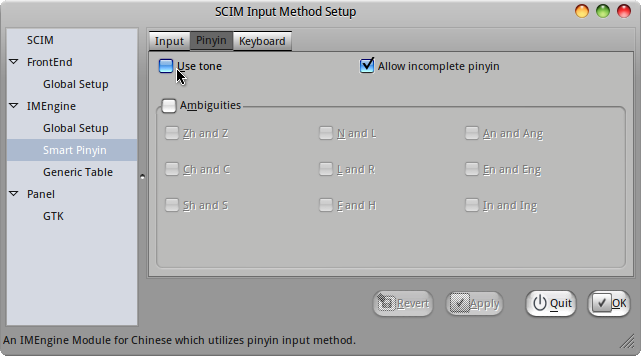
计算机是懒人的科学
Contents
序
折腾计算机两年多了,现在才算懂了点门道。从最开始的开机关机,到最初战战兢兢通宵装 xp系统,到Vmware带来的神奇,到luckweb(缘网)的丰富,到Fedora 8的一丝不惑,再到 Ubuntu的博爱,我终于走进了GNU的大门。自由与开放的广阔世界,GNU,GNU is Not Unix, 我越发感到,这,就是我需要的世界。
本文会教你:
- 如何配置一个Ubuntu下完整,轻巧,高效的c(c++, Java)开发环境
- 如何维护和保持代码和文档的一致性
- 如何配置一个舒服的LaTex+CJK的文档办公环境
- 如何高效的使用Ubuntu系统
- 经典学习资源推荐
本文不会教你:
- 什么叫GNU, Ubuntu, Emacs……
- 基本的Bash命令
- 基本的Emacs,Vim操作
计算机是懒人的科学
计算机是懒人的科学。这点从计算机的发明就可以看的出来。众所周知,ENIAC的诞生是为 了计算,是为了弥补人脑的不足,减轻计算负担。
为了批量的计算,人们发明了机器语言;
为了简化机器语言,人们又发明了汇编语言;
为了进一步简化,人们发明了c,写了Unix;
为了更好的软件重构和代码重用,人们又发明了c++;
人们发现c++简直太tmd的复杂了,于是就发明了Java。
为了更好的维护程序文档,人们发明了docbook。
为了更好的排版质量,Knuth大人冲冠一怒,整整十年,发明了伟大的Tex排版系统。
后来Leslie Lamport说:Knuth你那个Tex系统简直太tmd的难用了,于是他就写了个 LaTex,极大地简化了Tex的使用,使得一个初学者在半天的时间内也能排出具有国际水准的 文档来。
后来中国人发现这LaTex先天不支持中文,于是就有人站出来发明了CCT,德国人还发明了 CJK(Chinese, Japanese, Korean)。
后来人们又发现CJK生成字体太tmd的麻烦了,于是有勇士站出来,写了xetex,直接调用系 统字体,这下好了。世界清静了1。
为了更高效的编辑文本,人们就发明了vim和Emacs。
后来人们又给Emacs增添了很多乱七八糟的功能,于是Emacs成了一中生活。
人们发现文件管理真是件无聊的事情,于是就发明了sh脚本语言。
人们发现程序的Api文档撰写麻烦死了,于是Java有了Javadoc,C++有了Doxygen2
再后来的后来,cnlox发现Emacs muse这个记笔记的好东西,于是就用muse写了这么一篇东 西,记录下来最近的一些心得和学习笔记。^_^
几个小软件
yakuake
用*nix的人进入系统第一件事往往就是开一个terminal,然后在那里打开Emacs,开firefox 等等。yakuake的使用十分方便,初次安装完毕后,默认用F12键调出,像一幕卷帘挂在屏幕 上,不用的时候,F12调走,自动隐藏,既不占用任务栏,又免除了Alt+Tab切换的麻烦。
sudo apt-get install yakuake
gnome-do
Mac下有QuickSilver,Windows下有Launchy,三个程序的设计思想是差不多的,就是程序的 快速启动器,免除从菜单中搜索的麻烦。谁用谁知道。
sudo apt-get install gnome-do
dwww
我想信大多数玩linuxer都是爱折腾不安分的人。Ubuntu虽然打着博爱的口号,其易用性堪 比Windows,依然难免会遇到各种各样的问题,此时程序本身的文档就成了最好的解决问题 的良师益友。
sudo apt-get install dwww info2www swish++
安装完后打开浏览器访问http://localhost/dwww 或者直接在终端调用即可3。
顺便提一下,dhelp和devhelp也是类似的软件,大家可以装着用用。
nautilus-open-terminal
在nautilus中管理文件时,常常会希望在当前位置开个终端,以前的方法是:开终端-cd到 当前目录,不过有了nautilus-open-terminal后,打开终端后pwd就是当前目录,非常方便。
sudo apt-get install nautilus-open-terminal
Emacs
这个话题太沉重,我现在还不动elisp,无法进行太过详细的描述,先列下一个单子,容以 后慢慢到来:
- gnus
- ecb
- emms
- ibuffer
- imaxima
- gnuplot
- cc-mode
- jde
- cscope
- muse
- dired
- auctex
- outline-mode
- eshell
- version control
- planner
- Emacs Make A Computer Slow……
Firefox
Emacs和Firefox是我在Ubuntu平台下应用最多的两个软件。具体我就不介绍了,都是可扩展 性极强的软件。推荐几个扩展吧:
- All-in-One Sidebar 一体化工作条。
- Firebug 网页开发工具。
- FireGestures 鼠标手势!
- DownThemAll 下载工具。
- Flashgot(not flashget^_^)
- Ubiquity 无所不在,统一。
LaTex
LaTex的中文化配置一直是件很麻烦的事情。尤其是在Linux下。在Windows下有CTex网站制 作的CTex套装,直接安装一般没有太大的问题。但是在Ubuntu下,LaTex装完后一般并不能 直接用于中文,需要生成一堆的字体和配置一堆的参数,Baidu上随便一搜一大堆,下面是 我的配置方法:
首先安装texlive套装,硬盘充裕的话安装全套支持好了,
sudo apt-get install texlive-full latex-beamer
然后安装cjk支持,
sudo apt-get install latex-cjk-all
其实现在已经可以使用中文了。
\usepackage{CJK}
\begin{document}
\begin{CJK}{UTF8}{gbsn}
欢迎来到CJK!这里使用的是CJK宏包里有的文鼎宋体。
\end{CJK}
\end{document}
但是gbsn字体过于简陋,比如说朱熔基的'熔'字就显示不出来,这怎么能行呢? 而且现在有很多latex文档都是用LaTex+CJK生成的,以后万一遇上这种情况,会很麻烦。 网上的方法多是自己编译字体配置参数,我看的头都大了。不过好在最后找到一种方法—— 网上搜索生成好的YueWang-zhfonts-final_1.01.tar.bz2,复制到主目录
sudo texhash
然后就看人品了。我那天下载字体包就下载了一个下午,都是下载到一半就停住了,不知道 怎么回事。
下面是我写LaTex文档的一个简单模板,供大家参考。
\usepackage[top=2.5cm, bottom=3cm, left=2cm, right=2cm]{geometry}
% 控制页边距
\usepackage{enumerate} % 控制项目列表
\usepackage{multicol} % 多栏显示
\usepackage{graphicx}
\usepackage{indentfirst}
\usepackage[perpage,symbol]{footmisc}% 脚注控制
\usepackage[sf]{titlesec} % 控制标题
\usepackage{titletoc} % 控制目录
\usepackage{fancyhdr} % 页眉页脚
\usepackage{type1cm} % 控制字体大小
\usepackage{indentfirst} % 首行缩进
\usepackage{makeidx} % 建立索引
\usepackage{textcomp} % 千分号等特殊符号
\usepackage{layouts} % 打印当前页面格式
\usepackage{bbding} % 一些特殊符号
\usepackage{cite} % 支持引用
\usepackage{color,xcolor} % 支持彩色文本、底色、文本框等
\usepackage{listings} % 粘贴源代码
\lstloadlanguages{} % 所要粘贴代码的编程语言
%%%%设置listings宏包的一些全局样式%%%%
%%%%参见http://hi.baidu.com/shawpinlee/blog/item/9ec431cbae28e41cbe09e6e4.html%%%%
\lstset{numbers=left,
numberstyle=\tiny,
keywordstyle=\color{blue!70}, commentstyle=\color{red!50!green!50!blue!50},
frame=shadowbox,
rulesepcolor=\color{red!20!green!20!blue!20},
escapechar=`,
xleftmargin=2em,xrightmargin=2em, aboveskip=1em,
breaklines, %这条命令可以让LaTeX自动将长的代码行换行排版
extendedchars=false %这一条命令可以解决代码跨页时,章节标题,页眉等汉字不显示的问题
}
\usepackage{latexsym}
\usepackage{amsmath} % AMS LaTeX宏包
\usepackage{amssymb} % 用来排版漂亮的数学公式
\usepackage{amsbsy}
\usepackage{amsthm}
\usepackage{amsfonts}
\usepackage{mathrsfs} % 英文花体字体
\usepackage{bm} % 数学公式中的黑斜体
\usepackage{relsize} % 调整公式字体大小:\mathsmaller, \mathlarger
\usepackage{caption2} % 浮动图形和表格标题样式
\usepackage{CJKutf8}
\makeindex % 生成索引
\pagestyle{fancy} % 页眉页脚风格
%\fancyhf{} % 清空当前页眉页脚的默认设置
\usepackage{CJK}
\begin{document}
\begin{CJK*}{UTF8}{song}
\CJKindent
\sloppy\CJKspace % 中英文混排的断行
\CJKtilde % 重新定义~,用~隔开中英文
%%%%%%%%%% 一些新定义 %%%%%%%%%%
\newcommand{\song}{\CJKfamily{song}} % 宋体
\newcommand{\hei}{\CJKfamily{hei}} % 黑体
\newcommand{\fs}{\CJKfamily{fs}} % 仿宋
\newcommand{\kai}{\CJKfamily{kai}} % 楷体
%%%%%%%%%% 定理类环境的定义 %%%%%%%%%%
%% 必须在导入中文环境之后
\newtheorem{example}{例} % 整体编号
\newtheorem{algorithm}{算法}
\newtheorem{theorem}{定理}[section] % 按 section 编号
\newtheorem{definition}{定义}
\newtheorem{axiom}{公理}
\newtheorem{property}{性质}
\newtheorem{proposition}{命题}
\newtheorem{lemma}{引理}
\newtheorem{corollary}{推论}
\newtheorem{remark}{注解}
\newtheorem{condition}{条件}
\newtheorem{conclusion}{结论}
\newtheorem{assumption}{假设}
%%%%%%%%%% 一些重定义 %%%%%%%%%%
%% 必须在导入中文环境之后
\renewcommand{\contentsname}{目录} % 将Contents改为目录
\renewcommand{\abstractname}{摘\ \ 要} % 将Abstract改为摘要
\renewcommand{\refname}{参考文献} % 将References改为参考文献
\renewcommand{\indexname}{索引}
\renewcommand{\figurename}{图}
\renewcommand{\tablename}{表}
\renewcommand{\appendixname}{附录}
\renewcommand{\proofname}{\hei 证明}
\renewcommand{\algorithm}{\hei 算法}
%%%%%%%%%% 重定义字号命令 %%%%%%%%%%
\newcommand{\yihao}{\fontsize{26pt}{36pt}\selectfont} % 一号, 1.4倍行距
\newcommand{\erhao}{\fontsize{22pt}{28pt}\selectfont} % 二号, 1.25倍行距
\newcommand{\xiaoer}{\fontsize{18pt}{18pt}\selectfont} % 小二, 单倍行距
\newcommand{\sanhao}{\fontsize{16pt}{24pt}\selectfont} % 三号, 1.5倍行距
\newcommand{\xiaosan}{\fontsize{15pt}{22pt}\selectfont} % 小三, 1.5倍行距
\newcommand{\sihao}{\fontsize{14pt}{21pt}\selectfont} % 四号, 1.5倍行距
\newcommand{\bansi}{\fontsize{13pt}{19.5pt}\selectfont} % 半四, 1.5倍行距
\newcommand{\xiaosi}{\fontsize{12pt}{18pt}\selectfont} % 小四, 1.5倍行距
\newcommand{\dawu}{\fontsize{11pt}{11pt}\selectfont} % 大五, 单倍行距
\newcommand{\wuhao}{\fontsize{10.5pt}{10.5pt}\selectfont} % 五号, 单倍行距
%%%%%%%%%% 论文标题、作者等 %%%%%%%%%%
\title{\LaTeX测试文档}
\author{Lox Freeman}
\date{2009年5月31日}
\maketitle
\tableofcontents
这是\LaTeX中文文档。
\newpage
\end{CJK*}
\end{document}
让开发自动化
git
git是一种分布式版本控制工具,是Linus为了管理Linux内核源代码而发明的版本控制工具。 什么是git?为什么用git?这个问题我解释不清楚。网上已经有了答案,请看这里。
doxygen
Java有Javadoc作为API文档声称工具,C++呢?没错,就是大名鼎鼎的doxygen。
sudo apt-get install doxygen, doxygen-gui, doxymacs, doxygen-doc;
doxygen使用非常简单,首先进入源代码目录,运行doxywizard生成一个Doxyfile4,根据 个人需要钩选相应的选项,然后运行doxygen即可。具体的代码例子可以看doxygen自带的文 档5。这里有个中文的入门介绍。简单的说,doxygen能够:
- 保持代码和Api文档的一致性。
- 支持多种格式(latex, html, pdf, docbook, chm6)等格式文档的输出。
- 支持多种语言。
- 支持风格多样的注解方式(Javadoc风格,QTdoc风格)。
- 支持多种编程语言(c, c++, Java, Python等等)。
- 支持函数调用图和类继承图等图形的生成。
有了这个,以后写大程序的API文档就简单多了。^_^。
原来生活可以更美好
sudo apt-get install sl tree fortunes
Enjoy them.
学习资源
LaTex
- LaTex编辑部 非常好的在线学习资源。
- lshort 非常好的LaTex入门教材,看完了基本可以应付绝大部分的问题。
- LaTex学习 非常好的LaTex学习博客。
- lnotes 中国人写的LaTex笔记,行文非常风趣,针对中文做了进一步讲解,推荐。
- http://cohomo.blogbus.com/ 非常好的一个博客。
Emacs
- Sams Teach Yourself Emacs in 24 Hours 我觉得比Emacs manual更容易作为入门文档。
- IBM DeveloperWorks 非常丰富的学习资源。
- Emacs Wiki 建议先了解Emacs的基本知识后在看。
- 叶文彬的个人主页 对Emacs卓有建树,难得。
- 王垠的个人主页 用GNU很大程度上是看了他的文章。
Linux
- 开源世界旅行手册 推荐新手看,非常好的入门文档。
- LinuxGem 简洁大方。
- LinuxSir 不错的中文Linux论坛。
- Gentoo中文文档 Gentoo,Gentoo。
- Ubuntu中文wiki 入门很不错。
Footnotes
1. 个人觉得xetex目前还不太成熟,网上很多东西还是基于LaTex+CJK的。
2. 当然doxygen可以用于多种语言。
3. dwww貌似不支持Arch,其余的我没有做过测试。欢迎指教。
4. doxygen -g也可以生成Doxyfile,但是不如doxywizard直观方便。
5. 运行dwww,搜索doxygen即可。
6. chm是微软专有文档格式,Linux下只能查看,无法制作生成。